系统之家装机大师 V1.5.5.1336 官方版
系统之家装机大师是专为小白用户打造的装机工具,操作简单,适合32位和64位的电脑安装使用,支持备份或还原文件,也能通过系统之家装机大师,制作U盘启动盘,智能检测当前配置信息,选择最佳的安装方式,无广告,请大家放心使用。


时间:2021-12-27 09:36:26
发布者:majing
来源:当客下载站
电脑长时间使用会产生大量的垃圾文件,需要定时对系统进行清理,不然会导致电脑运行缓慢,影响电脑的使用体验,那么怎么帮win7系统加速?相信还有用户不清楚,针对这一问题,本篇带来了帮win7系统加速的操作教程,分享给大家。
小编可以告诉你其实只要掌握了以下三种方法,就可以让你的Win7运行速度大大提升。让你的win7系统可以“飞起来”~
第一点:修改启动项程序
在你电脑上安装的许多软件和应用程序,很多用户的习惯都想把自己设置成每次随你的计算机一起启动。但是在某些情况下,在你登录进Windows之后,他们会立刻运行。其他时间他们便会在后台默默运行。这些正在运行的程序会大大拖慢你的电脑。而随着时间的推移,越来越多软件把自己设置成开机启动,最终导致了系统资源的浪费甚至系统崩溃。
点击开始按钮,在搜索框中输入Msconfig,按下回车。在“系统配置”窗口中,切换到“启动”选项卡。看下图
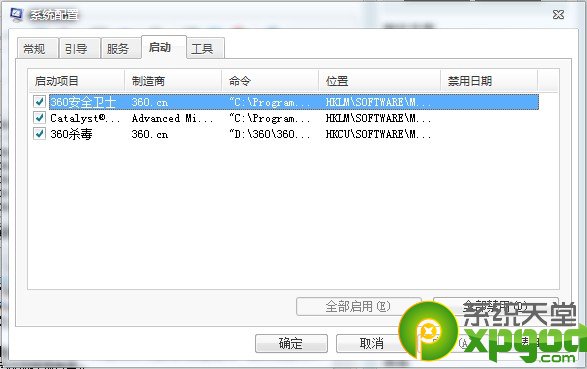
这个窗口中有许多不同的启动项,取消选择不希望随系统启动而运行的程序,完成后点击“确定”按钮。此时会提示重启,可以选择不重启,这样下次启动Win7时设置就会生效了。
如果你不确定什么程序可以取消,可以把所有微软公司的软件留下,其他第三方公司出品的软件全部去掉。
第二点:删除Internet临时文件
随着时间的推移,文件的堆积,电脑里的Internet临时文件就把电脑拖慢了不少。并且会占用宝贵的硬盘空间。删除这些文件可以帮助恢复一些速度,如果您使用的是小空间的硬盘对你特别有用。
单击开始按钮,选择“控制面板-Internet选项”。在第一个“常规”选项卡中找到“浏览历史记录”,并点击“删除…”按钮。
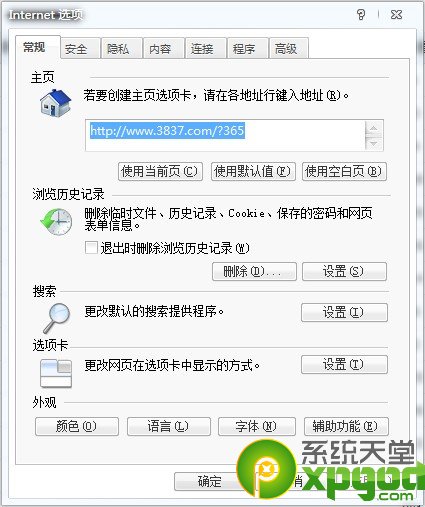
接下来打开Internet选项,此时会弹出一个新窗口,给出了许多不同的可以删除的历史记录,选择要删除的项目,点击“删除”按钮,就可以将它们从你的电脑中删除了。
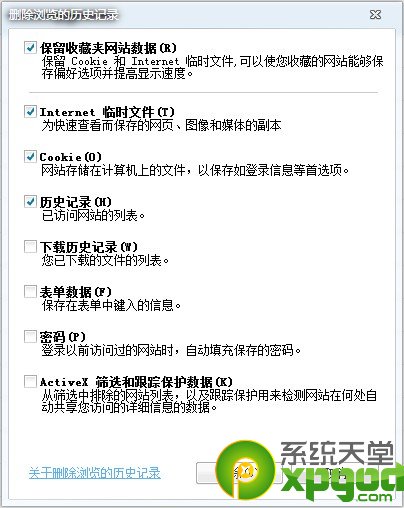
删除历史记录这个方法也可以用于清除上网记录。
第三点:运行磁盘清理
除了Internet临时文件外,Win7中还存储了很多垃圾文件,内置的磁盘清理工具可以快速有效的删除这些文件。
点击开始按钮,依次打开“所有程序-附件-系统工具-磁盘清理”。
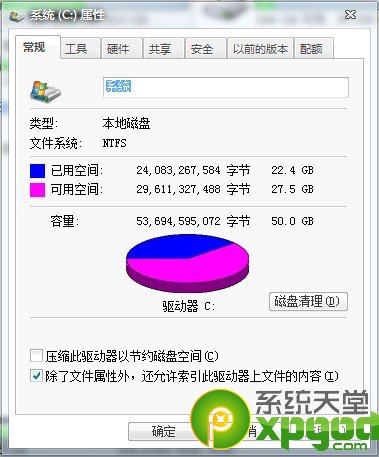
选择要清理的分区,一般拖慢系统的垃圾文件都会存储在C盘,也就是安装Win7的系统盘中。选好之后点击“确定”按钮,磁盘清理工具就会开始扫描该分区,找出可以被删除的垃圾文件。

选择要删除的垃圾文件类型,最后点击“确定”按钮,磁盘清理工具就会将它们全部删除。
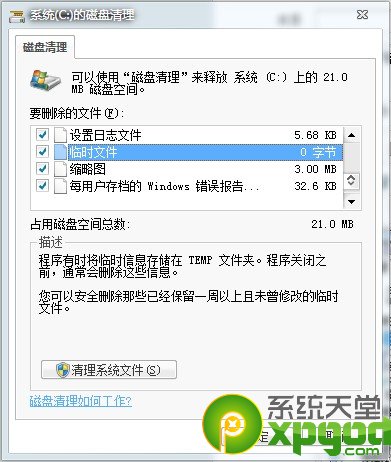
以上就是帮助win7系统加速的三个方法,是不是很简单呢~